Heim >Betrieb und Instandhaltung >Betrieb und Wartung von Linux >So erstellen Sie VirtualHost (virtuellen Host) in Tomcat
In diesem Artikel wird erläutert, wie Sie einen VirtualHost (virtuellen Host) in Tomcat erstellen. Werfen wir einen Blick auf den spezifischen Inhalt.
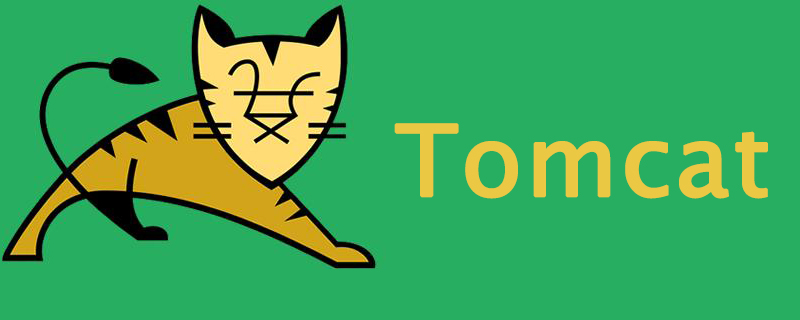
Warum virtuelles Hosting wählen?
Webhosting ermöglicht es uns, mehrere Domains (Websites) auf einem Server zu hosten. Dabei handelt es sich um das Konzept der gemeinsamen Nutzung von Ressourcen zwischen mehreren Hosting-Konten. Die beste Verwendung für Webhosting ist ein gemeinsam genutzter Hosting-Server, auf dem mehrere Benutzer mehrere Websites auf einem einzigen Server hosten können.
Installationsdetails
Wir haben einen Linux-Server mit der IP 192.168.1.100 für den Tomcat-Hosting-Dienst erstellt. Tomcat 8 ist installiert und für die Ausführung auf Port 80 konfiguriert. Danach haben wir mithilfe des Tomcat Admin-Panels zwei Java-Webanwendungen auf Tomcat bereitgestellt. Jetzt werden beide Anwendungen unter der folgenden URL ausgeführt:
http://192.168.1.100/myapp1 http://192.168.1.100/myapp2
Jetzt möchten wir diese beiden Webanwendungen unter dem Hauptdomänennamen wie example.com und mydomain.org ausführen. Dadurch können Endbenutzer über den primären Domänennamen auf die Webanwendung zugreifen.
Erstellen Sie einen virtuellen Host in Tomcat
Um einen virtuellen Host in Tomcat zu erstellen, suchen Sie zunächst das Tomcat-Installationsverzeichnis und bearbeiten Sie dann config/server im Favoriteneditor .xml oder conf/server.xmlDatei. Erstellen Sie dann einen virtuellen Host für die Anwendung. Zu den folgenden virtuellen Hosts gehören:
Der erste Anwendungsdomänenname ist example.com und das Dokumentenstammverzeichnis /opt/tomcat/webapps/myapp1.
Die zweite Anwendung verwendet den Domänennamen mydomain.org und das Dokumentenstammverzeichnis /opt/tomcat/webapps/myapp2.
<Host name="example.com" appBase="webapps" unpackWARs="true" autoDeploy="true">
<Alias>www.example.com</Alias>
<Valve className="org.apache.catalina.valves.AccessLogValve" directory="logs"
prefix="example_access_log" suffix=".txt"
pattern="%h %l %u %t %r %s %b" />
<Context path="" docBase="/opt/tomcat/webapps/myapp1"
debug="0" reloadable="true"/>
</Host>
<Host name="mydomain.org" appBase="webapps" unpackWARs="true" autoDeploy="true">
<Alias>www.mydomain.org</Alias>
<Valve className="org.apache.catalina.valves.AccessLogValve" directory="logs"
prefix="mydomain_access_log" suffix=".txt"
pattern="%h %l %u %t %r %s %b" />
<Context path="" docBase="/opt/tomcat/webapps/myapp2"
debug="0" reloadable="true"/>
</Host>Starten Sie den Tomcat-Dienst neu
Nachdem wir den virtuellen Host in Tomcat hinzugefügt haben, müssen wir den Tomcat-Dienst neu starten. Verwenden Sie tomcat init, um es neu zu starten. Wenn Sie den Dienst für Tomcat nicht initialisieren müssen, führen Sie den folgenden Befehl aus dem Tomcat-Installationsverzeichnis aus.
Nachdem wir den virtuellen Host in Tomcat hinzugefügt haben, müssen wir den Tomcat-Dienst neu starten. Starten Sie es mit dem Tomcat-Init-Dienst neu. Wenn Sie den Init-Dienst für Tomcat nicht ausführen müssen, können Sie den folgenden Befehl im Tomcat-Installationsverzeichnis ausführen.
# ./bin/shutdown.sh # ./bin/startup.sh
[Verwandte Empfehlungen: Linux-Video-Tutorial]
Das obige ist der detaillierte Inhalt vonSo erstellen Sie VirtualHost (virtuellen Host) in Tomcat. Für weitere Informationen folgen Sie bitte anderen verwandten Artikeln auf der PHP chinesischen Website!